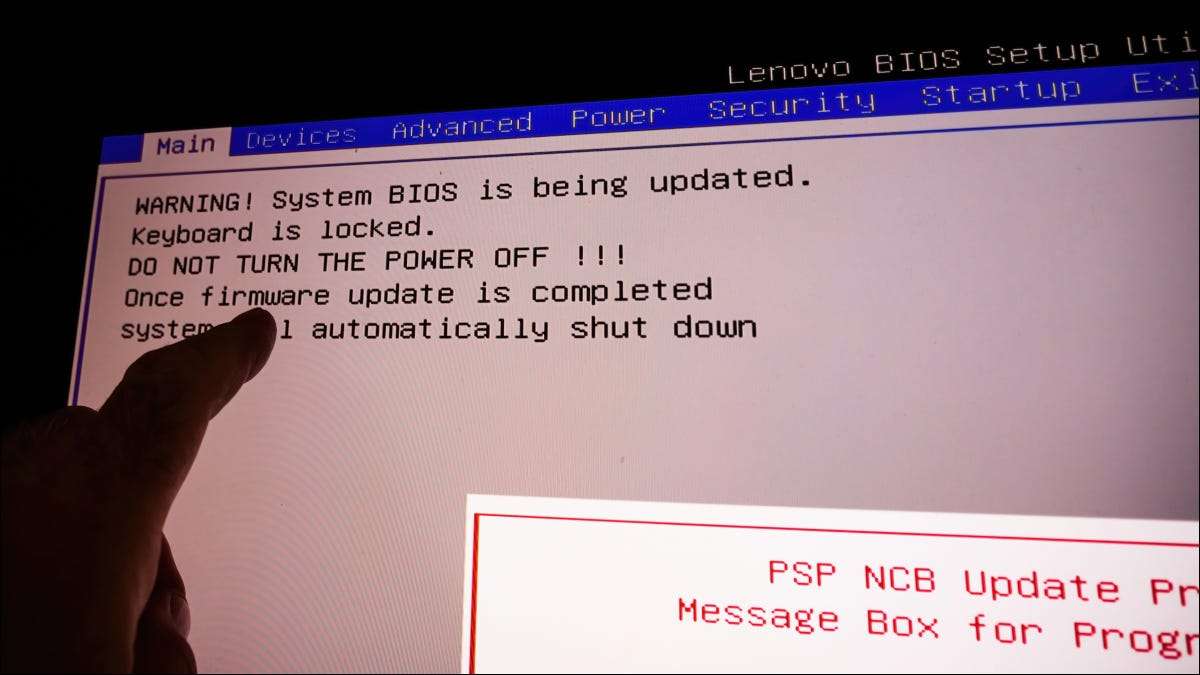
Доступ к BIOS на вашем компьютере Windows 11 может помочь вам решить различные проблемы или позволить вам настроить параметры низкого уровня. Есть несколько способов ввести BIOS, и мы покажем вам, как использовать их все.
Примечание: На большинстве современных компьютеров у вас на самом деле есть UEFI вместо того Биос Отказ Это продвинутое низкоуровневое программное обеспечение, которое предлагает больше возможностей, чем традиционные BIOS. Тем не менее, многие люди все еще относятся к нему как BIOS, так что это термин, который мы используем здесь.
СВЯЗАННЫЕ С: Что такое UEFI, и как это отличается от BIOS?
Введите BIOS Windows 11, нажав клавишу
Простой способ войти в BIOS на вашем компьютере Windows 11 - использовать ключ на клавиатуре при включении компьютера. Преимущество этого метода заключается в том, что вы можете использовать это, даже когда ваш ОС Windows не загружается Отказ
Чтобы использовать этот метод, вам придется найти ключ, который позволяет ввести BIOS на вашем конкретном компьютере. Этот ключ варьируется в зависимости от производителя. Когда вы запускаете свой компьютер, на первом выплывающем экране, который открывается (обычно показывая логотип производителя), вы должны увидеть сообщение, показывающее, какой ключ вам нужно нажать для ввода BIOS.
На большинстве компьютеров этот ключ F2, но вы должны проверить экран вашего компьютера, чтобы подтвердить.
Введите BIOS на Windows 11 из настроек
Если вы не можете найти клавишу клавиатуры, чтобы войти в BIOS, или вы предпочитаете использовать графические опции, используйте Приложение настроек Windows 11 войти в BIOS.
СВЯЗАННЫЕ С: Вот как выглядит приложение настроек Windows 11
Для этого сначала запустите приложение настроек на вашем компьютере. Сделайте это, нажав клавиши Windows + I одновременно.
В настройках, из левой боковой панели, выберите «Система».

На странице «Система» нажмите «Восстановление».

В меню «Восстановление», рядом с «Расширенный запуск», нажмите «Перезагрузить сейчас».

Вы увидите «Мы перезагрузим ваше устройство, чтобы сохранить свою работу». В этой строке нажмите «Перезагрузить сейчас», чтобы перезапустить компьютер.
Предупреждение: Убедитесь, что вы сохраняете любую непринужденную работу, прежде чем перезапустить компьютер.

Теперь вы увидите экран «Выбрать опцию». Отсюда, отправляйтесь в устранение неполадок и GT; Расширенные параметры и GT; Настройки прошивки UEFI и нажмите «Перезапуск».
И вы будете в режиме BIOS вашего компьютера. В этом режиме вы можете настроить различные параметры, как Изменение вашего запуска Отказ
СВЯЗАННЫЕ С: Как загрузить компьютер с диска или USB-накопителя
Введите BIOS Windows 11 с помощью терминала Windows
Чтобы использовать команду для загрузки вашего ПК в BIOS, используйте утилиту PowerShell или Command Utility на вашем компьютере.
Сначала откройте меню «Пуск» и найдите «Терминал Windows». Нажмите на приложение в результатах поиска.

В Windows Terminal. Введите следующую команду и нажмите Enter. Эта команда работает как в PowerShell, так и в командных командах, поэтому вы можете использовать либо.
Выключение / R / O / F / T 00

На экране «Выберите опцию», который открывается, перейдите к устранению неполадок и GT; Расширенные параметры и GT; Настройки прошивки UEFI и нажмите «Перезапуск». Ваш компьютер затем вступит в BIOS.
Вы все набор.
Вы знали, что вы можете Проверьте и даже обновите свой BIOS версия?
СВЯЗАННЫЕ С: Как проверить вашу версию BIOS и обновить ее







